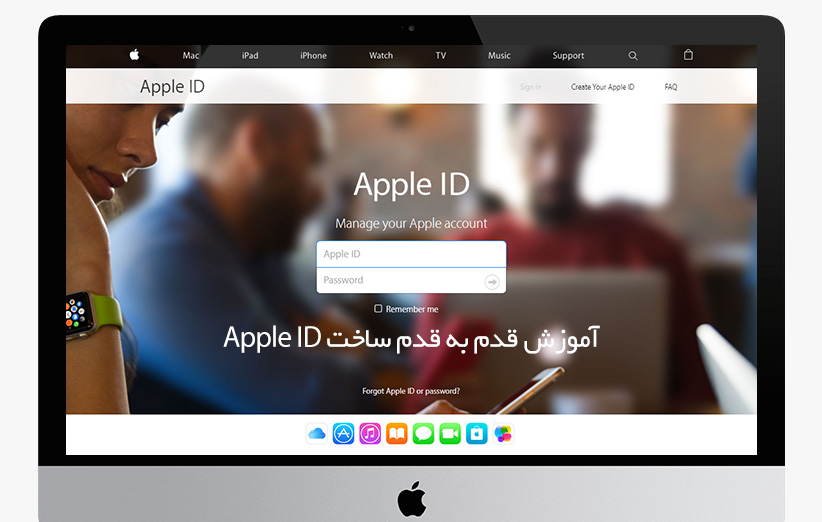
آموزش ساخت اپل آیدی رایگان از طریق iPhone
شاید شما هم جزو افرادی هستید که دنبال ساخت اپل آیدی با گوشی خودشون هستن و آموزش ویدیویی اون رو جایی پیدا نکرده باشید؛ البته ما فرض رو بر این میذاریم که اپل آیدی روی دستگاه شما فعال نیست، چرا که در غیر اینصورت می بایست اول از همه اپل آیدی رو از دستگاه Sign Out کنید.
برای این کار مراحل زیر رو به ترتیب طی کنید:
- – Settings رو باز کنید.
- – از بالای صفحه روی اسم خودتون ضربه بزنید.
- – به پایین صفحه بیایید و روی Sign Out ضربه بزنید.
- – برای تأیید، رمز عبور اپل آیدی خودتون رو وارد کنید.
بدون شک روش های خاصی و مختلفی وجود داره که شما با استفاده از اون ها می تونید برای خودتون یک اپل آیدی (Apple ID) بسازید و ما هم در این مقاله قصد داریم که به آموزش روش ساخت اپل آیدی رایگان 2018 با گوشی پردازیم.
همون طور که می دونید مدت زیادی میشه که کاربران ایرانی به دلیل مسدود بودن آی پی های (IP) ایران، در ساخت اپل آیدی معمولا با مشکل مواجه میشن و همواره این سوال براشن مطرح هست که چگونه اپل آیدی بسازیم؟
فراموش نکنید که برای ساخت اپل آیدی اولین چیزی که شما نیاز دارید، داشتن ایمیلی هست که به اون دسترسی داشته باشید.استفاده از ابزارهای تغییر دهنده آی پی (فیلترشکن)
از اون جایی که آی پی های ایران توسط اپل مسدود شده، بنابراین باید از ابزار تغییر دهنده آی پی و یا اپلیکیشن های مشابه دیگر برای دور زدن این محدودیت استفاده کنید.
– سپس App Store رو باز کنید و از کنار برنامه های رایگان روی گزینه GET ضربه بزنید.
 – حال پنجره جدید برای شما باز میشه و شما می بایست روی Create New Apple ID ضربه بزنید.
– حال پنجره جدید برای شما باز میشه و شما می بایست روی Create New Apple ID ضربه بزنید.– در این مرحله باید اطلاعت خودتون رو وارد کنید که شامل بخش های زیر هست:
- Email: آدرس ایمیلی که می خواهید با اون اپل ID ایجاد کنید رو بنویسید.
- Password: رمز عبوری که می خواهید برای اپل ID استفاده کنید رو بنویسید.
- Verify: مجددا رمز عبور رو وارد کنید.
– از گوشه سمت راست صفحه روی گزینه Next ضربه بزنید.
– در این مرحله باید اطلاعات شخصی خودتون رو وارد کنید که شامل بخش های زیر هست:
- Title: جنسیت شما (به عنوان مثال “آقای” یا “خانم”)
- First Name: نام شما
- Last Name: نام خانوادگی شما
- Birthday: تاریخ تولد شما در قالب “mm / dd / yyyy”
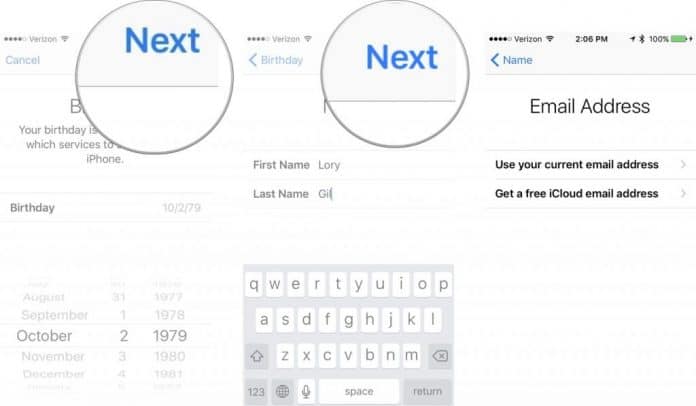
– حالا نوبت به اون رسیده که سوالات امنیتی و پاسخ هاش رو انتخاب کنید.
– روی گزینه Question کلیک کنید و بعد روی سوال مورد نظرتون ضربه بزنید.
– سپس روی گزینه “Answer” ضربه بزنید و پاسخ ها رو وارد کنید.
* نکته : می بایست این کار رو برای هر 3 سوال امنیتی انجام بدید.
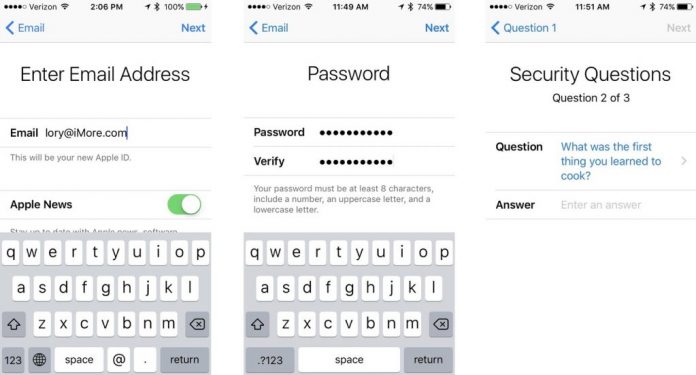
– روی Next که در گوشه سمت راست صفحه قرار داره، کلیک کنید.
– حال می بایست روی None ضربه بزنید که این گزینه در گزینه های “PAYMENT METHOD” قرار داره.
– اطلاعات حساب خودتون رو وارد کنید که این اطلاعات شامل نام و نام خانوادگی، آدرس ، کشور و شماره تلفن شما خواهد شد.
وارد کردن اطلاعات یک شهروند خارجی که می تونید از این اطلاعات استفاده کنید:
- Street: 2660 Hillside
- City: Scottsdale
- Province: AZ-Arizona
- Zip Code: 85251
- Tel: 425-5458
- Street: 1 Infinite loop
- City: Cupertino
- Province: CA
- Zip Code: 95014-2083
- Tel: 031-1298567
- Street: 9592, Harding Avenue, Surfside
- City: Miami
- Province: FL
- Zip Code: 33154
- Tel: 305-8611077
– روی گزینه Next ضربه بزنید تا کد تایید به آدرس ایمیل شما ارسال بشه.
– ایمیل “Verify your Apple ID email address” رو باز کرده و کد 5 رقمی وسط صفحه ایمیل رو یادداشت کنید.
– سپس کد تأیید رو وارد و روی گزینه Verify ضربه بزنید.
* نکته: در صورت صحت کد وارد شده، اپل آیدی شما فعال میشه و از این پس قادر خواهید بود به راحتی از اون استفاده کنید.













دیدگاه ها